电脑win10鼠标没反应解决方法
我们使用电脑时,最不能够缺少的工具就是鼠标了,但是很多的用户们表示自己的鼠标,在使用时突然失灵了,没有任何的反应,那么win10鼠标没反应怎么办,来一起看看怎么让它有反应吧~
win10鼠标没反应怎么办:
方法一:
1、查看USB线是否插好,拔下来重新插就好了。
2、使用安全模式启动。只要鼠标没坏,在安全模式下就能够正常的使用。
3、系统启动后,将鼠标出问题之前下载的可疑软件或者文件,清理删除干净。
4、然后使用驱动软件,重装下鼠标的驱动软件。
5、鼠标的USB接口,其实还是比较容易出问题的,建议仔细检查下。

方法二:
1、首先按下快捷键“win+x”打开菜单,用方向键选择“设备管理器”。
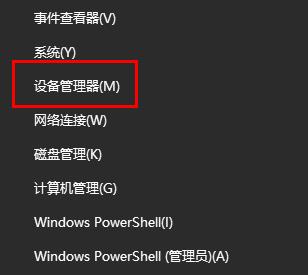
2、进入之后按下“tab键”进行激活,用方向键↓进行选择,到“鼠标和其他指针设备”,
在按下方向键→,回车即可打开菜单。
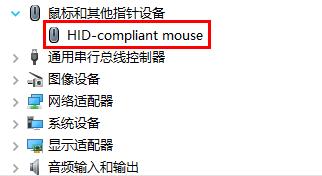
3、打开之后可以看到“驱动程序”是被禁用的,按下回车将其启用即可。

展开全部内容
上一篇:
电脑win10如何提高显卡性能下一篇:
电脑win10鼠标卡顿解决方法相关问答
更多>
电脑鼠标突然失灵的解决方法
 2024-03-06
2024-03-06
 3157人浏览
3157人浏览
 2024-03-06
2024-03-06
 3157人浏览
3157人浏览
电脑鼠标没反应是怎么回事
 电脑鼠标没反应可能有多种原因,以下是一些常见的原因和解决方法: 1. 鼠标连接问题:检查鼠标是否正确连接到电脑,可尝试重新插拔鼠标或更换 USB 接口。 2. 鼠标损坏:尝试将鼠标连接到其他电脑上,检查是否能正常工作,以确定鼠标是否损坏。 3. 电池问题:如果是无线鼠标,检查电池是否耗尽,可更换电池。 4. 驱动程序问题:检查设备管理器中鼠标的驱动程序是否正常,如有问题可尝试更新驱动程序。 5.
电脑鼠标没反应可能有多种原因,以下是一些常见的原因和解决方法: 1. 鼠标连接问题:检查鼠标是否正确连接到电脑,可尝试重新插拔鼠标或更换 USB 接口。 2. 鼠标损坏:尝试将鼠标连接到其他电脑上,检查是否能正常工作,以确定鼠标是否损坏。 3. 电池问题:如果是无线鼠标,检查电池是否耗尽,可更换电池。 4. 驱动程序问题:检查设备管理器中鼠标的驱动程序是否正常,如有问题可尝试更新驱动程序。 5.
 2024-09-03
2024-09-03
 3816人浏览
3816人浏览
 电脑鼠标没反应可能有多种原因,以下是一些常见的原因和解决方法: 1. 鼠标连接问题:检查鼠标是否正确连接到电脑,可尝试重新插拔鼠标或更换 USB 接口。 2. 鼠标损坏:尝试将鼠标连接到其他电脑上,检查是否能正常工作,以确定鼠标是否损坏。 3. 电池问题:如果是无线鼠标,检查电池是否耗尽,可更换电池。 4. 驱动程序问题:检查设备管理器中鼠标的驱动程序是否正常,如有问题可尝试更新驱动程序。 5.
电脑鼠标没反应可能有多种原因,以下是一些常见的原因和解决方法: 1. 鼠标连接问题:检查鼠标是否正确连接到电脑,可尝试重新插拔鼠标或更换 USB 接口。 2. 鼠标损坏:尝试将鼠标连接到其他电脑上,检查是否能正常工作,以确定鼠标是否损坏。 3. 电池问题:如果是无线鼠标,检查电池是否耗尽,可更换电池。 4. 驱动程序问题:检查设备管理器中鼠标的驱动程序是否正常,如有问题可尝试更新驱动程序。 5.
 2024-09-03
2024-09-03
 3816人浏览
3816人浏览
新人礼遇,下单最高立减100元
00
:00
后结束




 一分钟预约、五分钟响应、低至30分钟上门
一分钟预约、五分钟响应、低至30分钟上门




